Como remover o texto 'Enviado do correio para Windows 10'
Outro dia, um de meus amigos me ligou e perguntou por que adicionei a frase de efeito Enviado do Mail para Windows 10 no final de cada mensagem de e-mail. Meu amigo estava curioso para saber se eu estava promovendo o aplicativo Mail além do Windows 10.
Sempre que você envia ou reproduz uma mensagem de e-mail usando o aplicativo Mail no Windows 10, ele adiciona automaticamente um pequeno link de assinatura “Enviado do Mail para Windows 10” no final de seu e-mail para permitir que a pessoa que lê sua mensagem saiba que você usou o aplicativo Mail no Windows 10 para escrever ou reproduzir o e-mail.
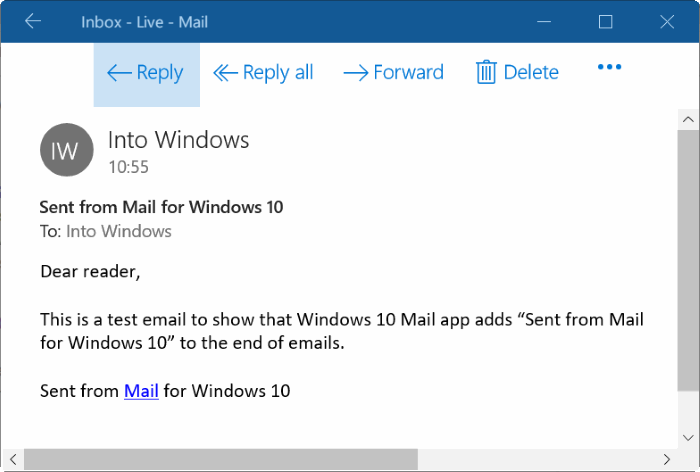
E não é apenas o Windows 10 ou o aplicativo Mail que adiciona automaticamente a linha de assinatura “Enviado de” no final dos e-mails. Até mesmo o iPhone da Apple adiciona, por padrão, a mensagem 'Enviado do meu iPhone', por exemplo.
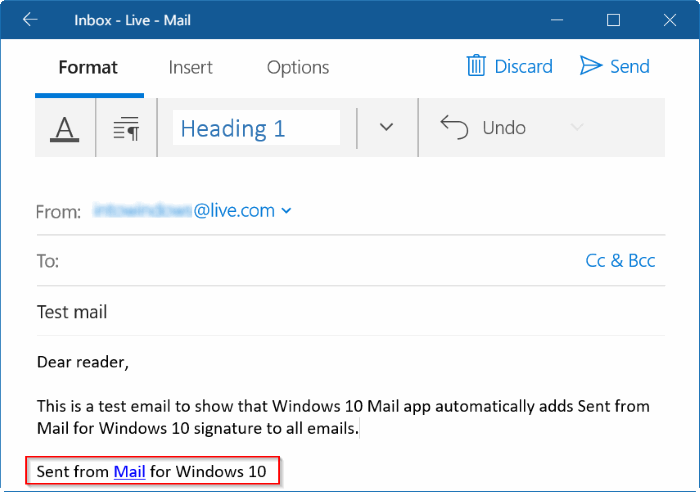
A maioria dos usuários de PC não está ciente de que o aplicativo Mail adiciona uma mensagem de assinatura no final dos e-mails, embora o aplicativo Mail mostre Enviado do Mail para Windows 10, mesmo ao escrever um novo e-mail para que os usuários possam excluir o texto se não não quero adicionar a assinatura padrão ao e-mail.
O outro problema é que o aplicativo Mail não sincroniza sua assinatura de webmail. Isso significa, por exemplo, se você configurou uma assinatura para sua conta de e-mail do Outlook.com na interface da web, o aplicativo Mail não usará ou sincronizará a mesma assinatura ao enviar e-mails. Se você deseja que o aplicativo Mail use essa assinatura, é necessário personalizar a assinatura do aplicativo Mail seguindo as instruções abaixo.
Se você não quiser que o aplicativo Mail adicione o texto Enviado do Mail para Windows 10 a todos os e-mails ou substituir a assinatura de e-mail padrão por uma personalizada, você pode fazer isso nas configurações do aplicativo Mail.
Remover enviado do Mail para Windows 10 do Mail
Veja como remover Enviado do Mail para Windows 10 ou personalizar a assinatura para adicionar seu nome no Windows 10 Mail.
Etapa 1: abra o aplicativo Mail.
Etapa 2: Clique em Configurações (ícone de engrenagem) para abrir o painel Configurações.
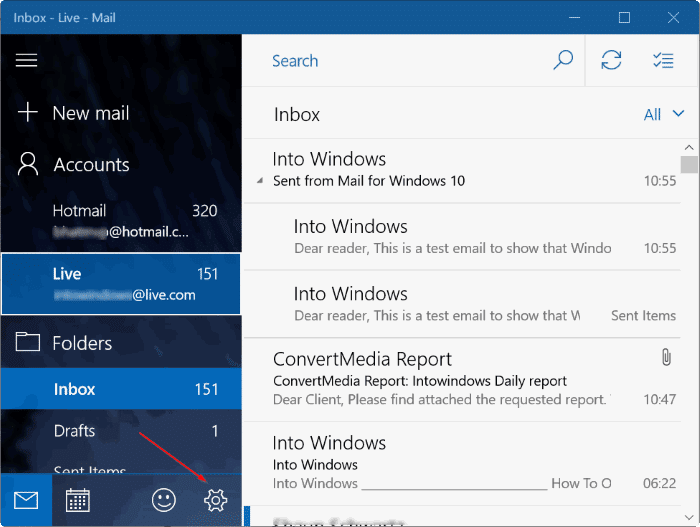
Etapa 3: Clique em Assinatura para configurações e opções de Assinatura.
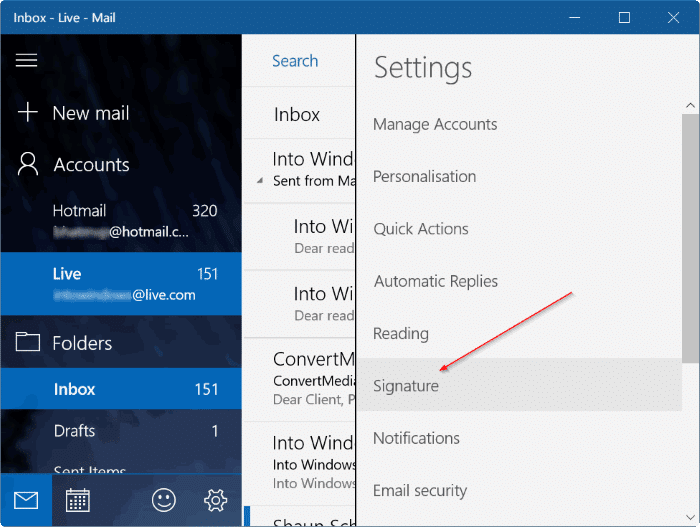
Etapa 4: Por fim, selecione uma conta de e-mail na caixa suspensa e desative a opção Usar uma assinatura de e-mail para impedir que o aplicativo Mail adicione Enviado da mensagem do Mail for Windows 10 para seus e-mails.
Se você adicionou duas ou mais contas de e-mail ao aplicativo Mail, selecione a opção Aplicar a todas as contas para aplicar a alteração a todas as contas.
Como você pode ver na imagem abaixo, você pode personalizar a mensagem Enviado do Mail para Windows 10 adicionando seu nome ou nome da empresa.
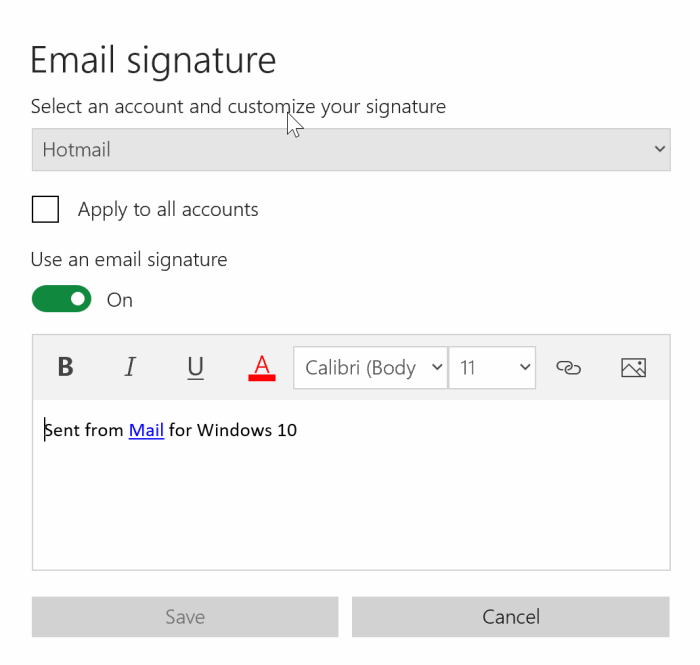
\u0026 nbsp;
Como reinstalar o aplicativo Mail no guia do Windows 10 também pode ser do seu interesse.